Dans cet article, vous découvrirez la vue du module Offres permettant de suivre son processus et de connaitre le nombre de candidatures actives disponibles à chaque étape.
Introduction
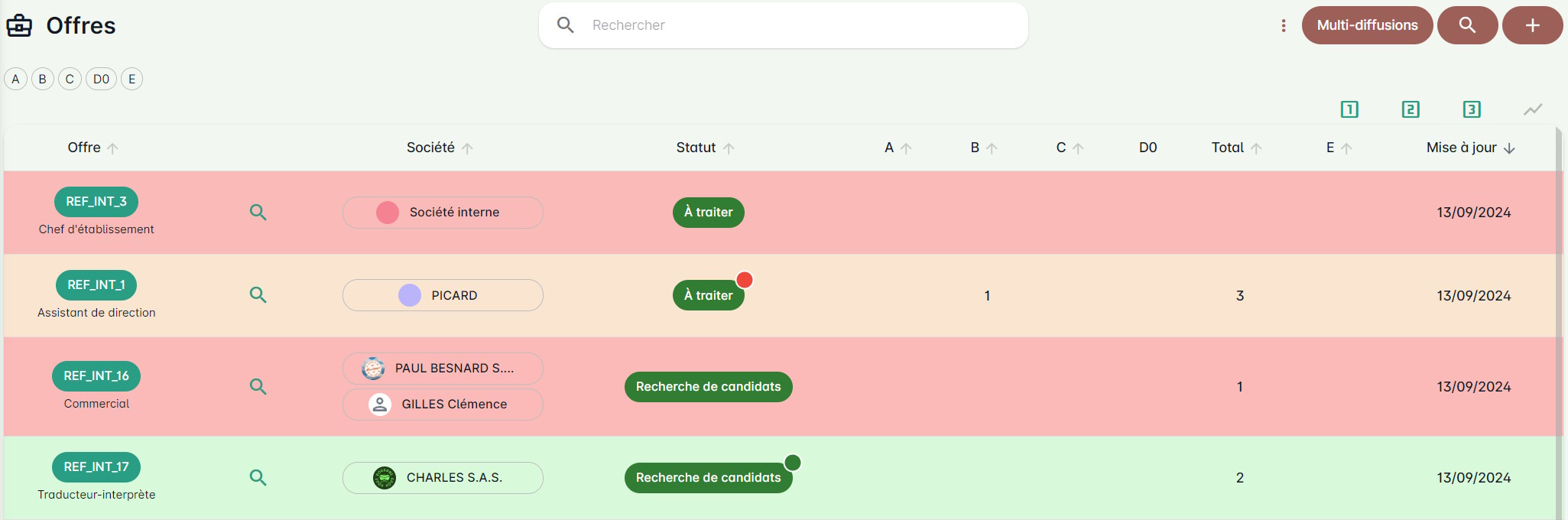
Ernest dispose d’une vue permettant de synthétiser l’activité sur les offres, disponible en cliquant sur le bouton ![]() .
.
Les indicateurs suivants ont été implémentés :
- A : Nombre d’entretiens effectués ;
- B : Nombre de candidatures actives sélectionnées ;
- C : Nombre de candidatures actives retenues par les opérationnels ;
- D0 : Nombre de candidatures actives à l’étape À traiter ;
- DX : Nombre de candidatures actives à l’étape X de votre processus ;
- E : Nombre de candidatures rejetées.
6 couleurs pour 6 étapes clés
Une aide visuelle est disponible grâce aux couleurs suivantes :
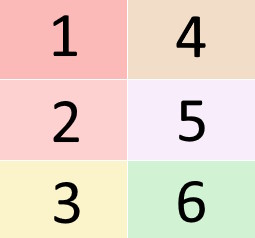
- 1 – Aucun entretien enregistré ;
- 2 – Au moins 1 entretien ;
- 3 – Au moins 1 candidature active sélectionnée ;
- 4 – Au moins 1 candidature active retenue ;
- 5 – Un contrat enregistré ;
- 6 – Une candidature acceptée.
Critères de recherche
La recherche avancée vous permet de filtrer les offres avec les critères suivants :
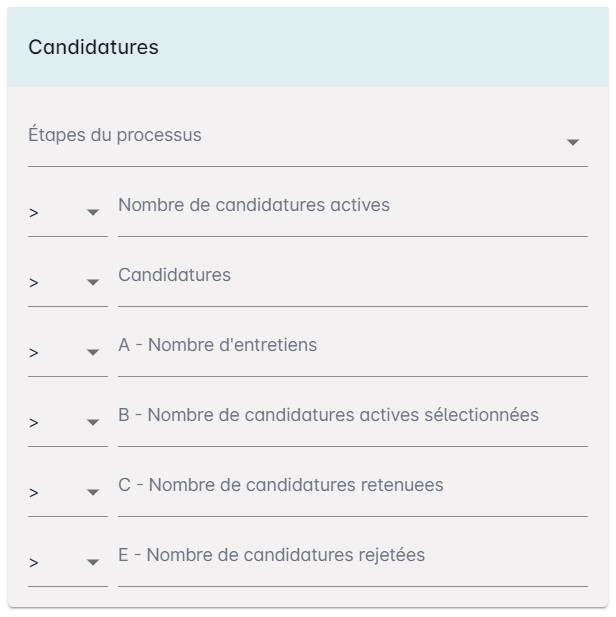
Comment cela fonctionne-t-il ?
Afin qu’Ernest comptabilise pour vous les candidatures actives, les entretiens, vous devez suivre les instructions suivantes :
- Pour chaque entretien, veuillez remplir le champ Candidature
- Pour chaque candidature :
- Ajoutez les tags Shortlist quand la candidature est sélectionnée ;
- Ajoutez les tags Retenue par le client quand les opérationnels souhaitent voir le candidat ;
- Ajoutez les tags Rejetée par le client quand la candidature n’a pas été retenue par les opérationnels.
- Quand une candidature est acceptée, il faut que celle-ci soit déplacée dans une étape dont le type est Acceptée
- Enfin, ajoutez le contrat sur la fiche du candidat.










